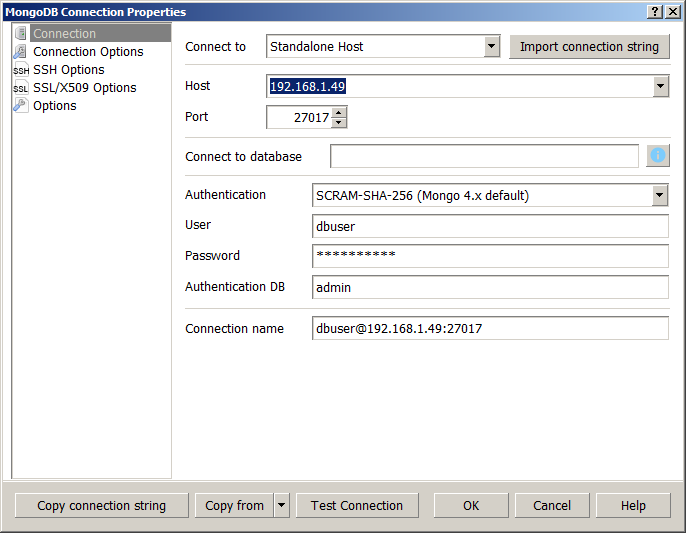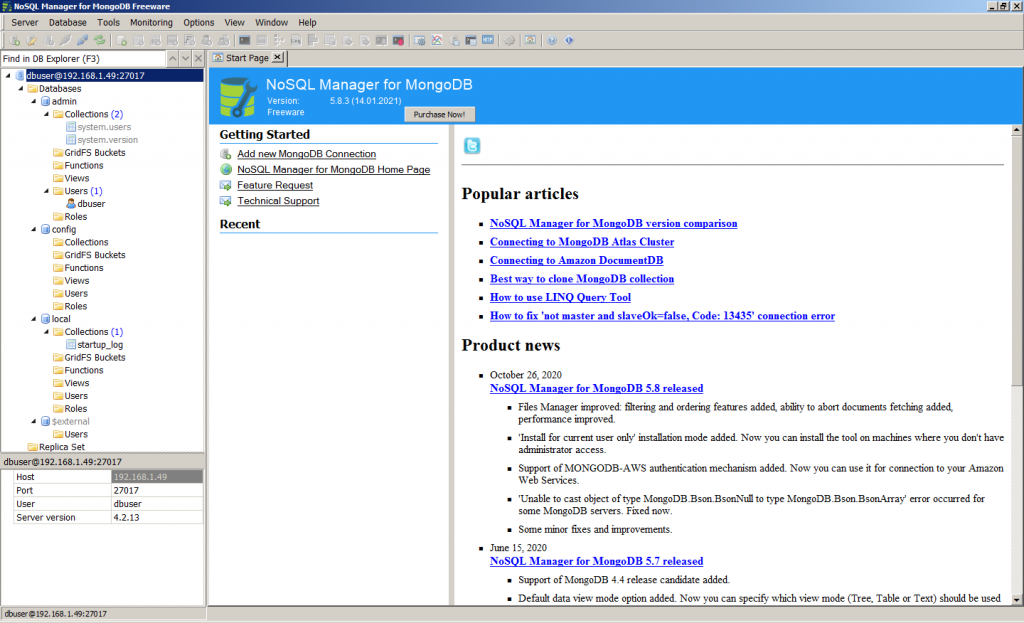Краткая инструкция по установке и первоначальной настройке системы управления базами данных MongoDB на ОС FreeBSD 13.0.
В первую очередь установим MongoDB из пакетов:
# pkg install mongodb42
Затем открываем файл /usr/local/etc/mongod.conf
# vi /usr/local/etc/mongod.conf
находим строчку
bindIp: 127.0.0.1
закомментируем её и ниже пропишем так:
bindIp: 0.0.0.0
а также раскомментируем параметр security и включим авторизацию:
security: authorization: enabled
Далее откроем файл /etc/rc.conf
# vi /etc/rc.conf
и включим службу mongod в автозагрузку
mongod_enable="YES"
После этого запустим службу mongod
# service mongod start
Проверим локальное подключение к СУБД:
# mongo --eval 'db.runCommand({ connectionStatus: 1 })'
в ответе получим небольшой JSON-массив, в котором значение параметра ok должно быть равно 1. Это значит, что MongoDB подключена и готова к использованию.
Затем запустим оболочку mongo
# mongo
переходим к базе данных admin
use admin
и выполним запрос на создание аккаунт админа dbuser с паролем 147258
db.createUser(
{
user: "dbuser",
pwd: "147258",
roles: [ { role: "userAdminAnyDatabase", db: "admin" } ]
}
)
для выхода из оболочки mongo ввводим команду
quit()
Теперь проверим подключение пользователя dbuser
# mongo -u dbuser -p --authenticationDatabase admin
вводим пароль 147258
просмотрим список пользователей БД admin
use admin show users
и выходим из оболочки mongo
quit()
После этого создадим пользователя dbuser с помощью saslpasswd2
# saslpasswd2 -c dbuser
вводим пароль.
Теперь у нас всё готово для удалённого подключения.
Все базы данных находятся в каталоге /var/db/mongodb/